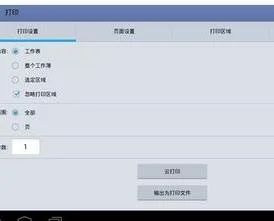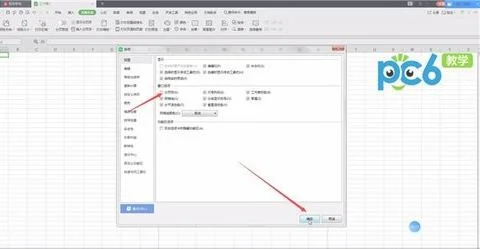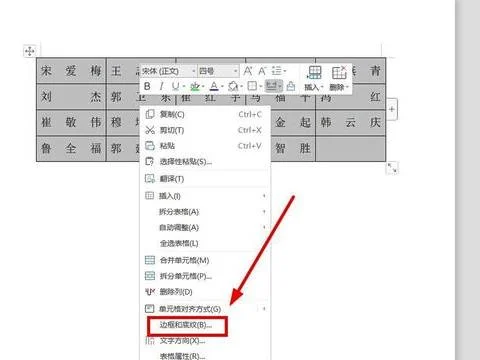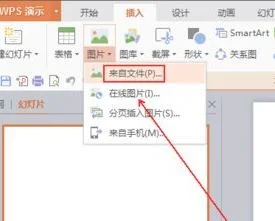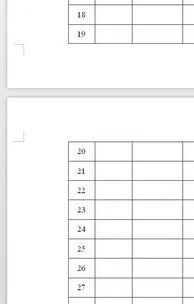1.wps如何加入页码
如果是在每一页都有页码,这很简单,点击菜单栏中“插入——页码”,在弹出的对话框中,可以设置位置(是页脚或是页眉)、对齐方式、数字格式,然后点击“高级”,可以设置“续前节”或“起始页码”等。
如果页码有特殊的要求,就要先插入分节符、取消“同前节”,然后分别输入页码。举一个常会遇到的实例吧:
假如第1-2页无页码,第3页开始加页码,起始页码为1。
1、将光标定位在第2页末尾处,依次点击“插入——分隔符——下一页分节符”。
2、点击“视图——页眉和页脚”,将光标定位到第3页页脚的位置,在“页眉和页脚”工具栏中,点击“同前节”按钮,使其退出高亮状态,即取消与前一节(第1-2页)的链接。
3、将光标定位到第3页任意位置,点击“插入——页码”,将位置设为页面底端(页脚),对齐方式为居中,数字格式为1、2、3。再点击“高级”按钮,选中“起始页码”并设为“1”。按确定。
2.WPS中怎么在每页中插入页码和总页数
1、首先在电脑上打开WPS软件,然后在WPS中打开需要添加页码数的文档。
2、接下来在上方工具栏中选择“插入”-“页码”。
3、然后在对话框中选择需要添加页码的位置,然后下方的“页码”。
4、接下来选择下图红色箭头所指处,就可以添加总页数,最后点击“确定”即可。
3.WPS文档怎么添加页码啊
可以如下的操作步骤:
1、首先打开需要插入页码的word文档,然后再文档的菜单栏上面寻找“插入”。
2、单击插入,然后在插入的子菜单栏上面找到“页码”。
3、在页码这里看到是可以在分解出下一级菜单的,而在这一级菜单里就有很多页码的格式。
4、在下拉菜单里选择需要的页码格式,然后单击(以页脚中间为例)。
5、点击插入之后就会看到在文档的下面出现页码,在这里有队页码进行编辑的选项,根据自己的需要可进行操作。
6、一般可以选择修改页码,然后可以选择是从本页开始还是整篇文档都插入页码,编辑好了之后就可以了,文档里面就插入了自己想要的页码了,而且是自动排好的,不用再手动填入数字了。
4.WPS文字中怎么添加页码并设置页码位置
一、插入页码一步到位
在以往的版本中,WPS文字插入页码与WORD2003的操作基本一致,就是点击【插入】→【页码】,然后在弹出的【页码】设置面板中做进一步的选择和操作。新版WPS文字则将这个过程完全合并到菜单中,直接在【插入】→【页码】的菜单下建立若干常用预定位置,可以省去在面板中选择的步骤,一步到位地把页面插入到合适的位置。
二、修改页面方便快捷
如果要对已有的页码进行修改,在旧版本或Word中操作的话,需要在【页眉和页脚】工具条中做相应设置。而在新版WPS文字中,修改页面已经变得更加简便。双击页码,除了会织出【页眉和页脚】工具条外,在页码所在位置还会出现两个下拉式按钮【修改页码】和【删除页码】,分别点击其右侧的倒三角,会出现丰富的选项,在【修改页码】菜单中,可以修改页码的样式、位置、应用范围以及是否重新编号等等,而在【删除页码】菜单中,则可以选择删除页码的范围,既可以删除全部页码(默认),也可以仅删除本节页码、当前页页码或本页之后的页码。